Es gibt keinen Mangel an Kanälen, die abonniert werden könnenAuf YouTube gibt es mit Sicherheit keine Beschränkung, wie viele Kanäle Sie abonnieren können. Benutzer abonnieren normalerweise einige beliebte Kanäle und erstellen im Laufe der Zeit ihre Abonnementliste auf der Grundlage der Kanäle, die sie mögen. Für einige mag dies nur eine Handvoll Kanäle sein, für andere kann die Liste jedoch mehr als hundert Kanäle umfassen. Es ist nicht einfach, sie alle zu sammeln. Es ist daher eine gute Idee, sie zu sichern. Sie können YouTube-Abonnements in eine OPML-Datei exportieren, die den Trick ausführen sollte
Exportieren Sie YouTube-Abonnements
Sie können YouTube-Abonnements aus der exportierenAbonnements verwalten. Das einzige Problem ist, zur richtigen Seite zum Verwalten von Abonnements zu gelangen. Zwischen den zahlreichen Neugestaltungen, die YouTube vorgenommen hat, ist nicht immer das richtige zu finden.
Besuche YouTube und stelle sicher, dass du angemeldet bist. Sehen Sie sich in der linken Spalte den Abonnement-Titel über der Liste der abonnierten Kanäle an. Wenn es anklickbar ist, solltest du zum richtigen Abonnement-Manager weitergeleitet werden, wo du YouTube-Abonnements exportieren kannst. Wenn Sie nicht darauf klicken können, klicken Sie einfach hier. Stelle sicher, dass du bei YouTube angemeldet bist.

Scrollen Sie auf der richtigen Seite ganz nach unten und klicken Sie auf die Schaltfläche Abonnements exportieren. Dadurch werden alle Ihre Abonnements in einer OPML-Datei gespeichert.
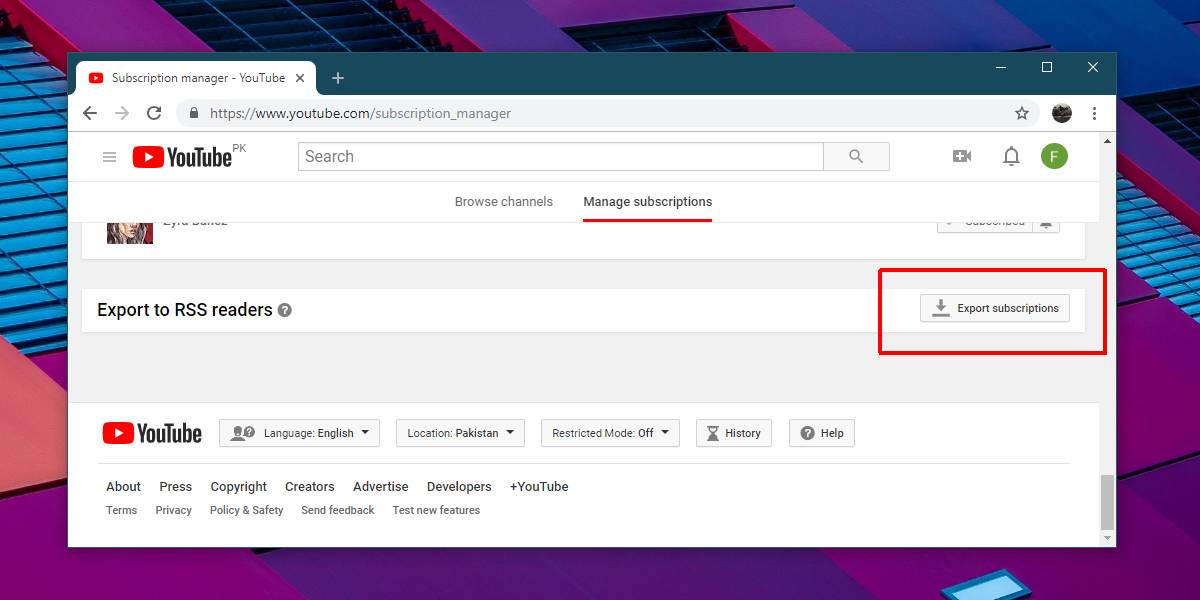
Importieren Sie YouTube-Abonnements
Nachdem du dein YouTube exportiert hastBei Abonnements fragst du dich wahrscheinlich, ob es eine Möglichkeit gibt, sie in ein anderes YouTube-Konto zu importieren. Die Datei, in die Ihre Abonnements exportiert wurden, ist eine OPML-Datei, die mit RSS-Readern verwendet wird. YouTube kann nichts aus einer Datei dieses Formats importieren.
Wenn Sie YouTube-Abonnements von importieren möchtenUm die OPML-Datei einem anderen Konto zuzuweisen, musst du dich zuerst auf YouTube anmelden. Dann gehen Sie zu dieser App namens YouTube-Abonnements importieren. Wählen Sie Ihre OMPL-Datei aus, klicken Sie auf Importieren, melden Sie sich in Ihrem YouTube-Konto an, wenn Sie dazu aufgefordert werden, und die Abonnements werden importiert.
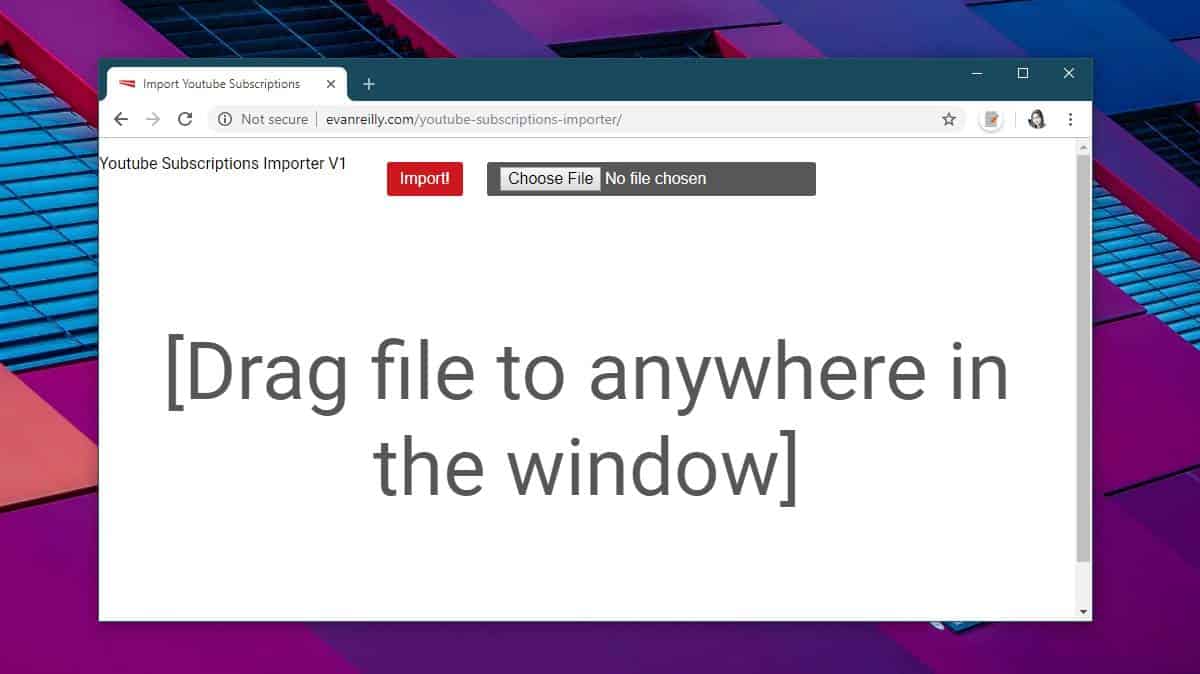
Es ist seltsam, dass YouTube das nicht einfacher machtAbonnieren Sie eine ganze Liste von Kanälen. Benutzer möchten möglicherweise mit ihren Freunden teilen, was sie sehen. Wenn es nur ein oder zwei Kanäle sind, ist es keine große Sache, sie zu abonnieren. Wenn wir über 50 Kanäle sprechen, kann dies viel länger dauern. Diese App macht es einfacher und es gibt nicht so viele, die es mögen.
YouTube schränkt normalerweise Konten ein, die 80 Kanäle auf einmal abonnieren. Die App gibt jedoch an, dass sie nicht unter dieser Einschränkung leidet, da sie die YouTube-API verwendet.




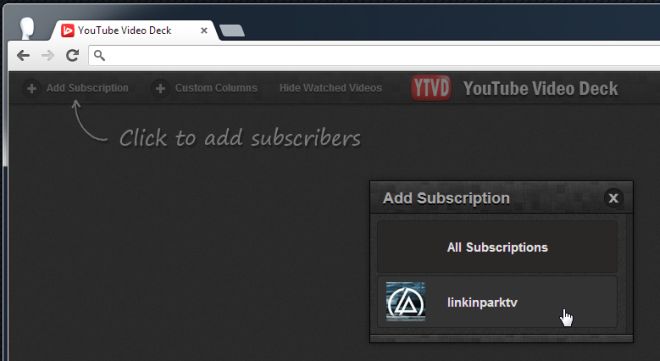








Bemerkungen